소프트웨어 UEFI 모드 설치 테스트 [RSPartition & VHDman & RSImageX]
2018.06.10 00:11
https://windowsforum.kr/10227525 오늘도 테스트 소재는 질문게시판입니다.
안 되신다고 하셔서 최근에 제가 모르는 변동 사항이라도 있는가 싶어서 테스트 설치해봤습니다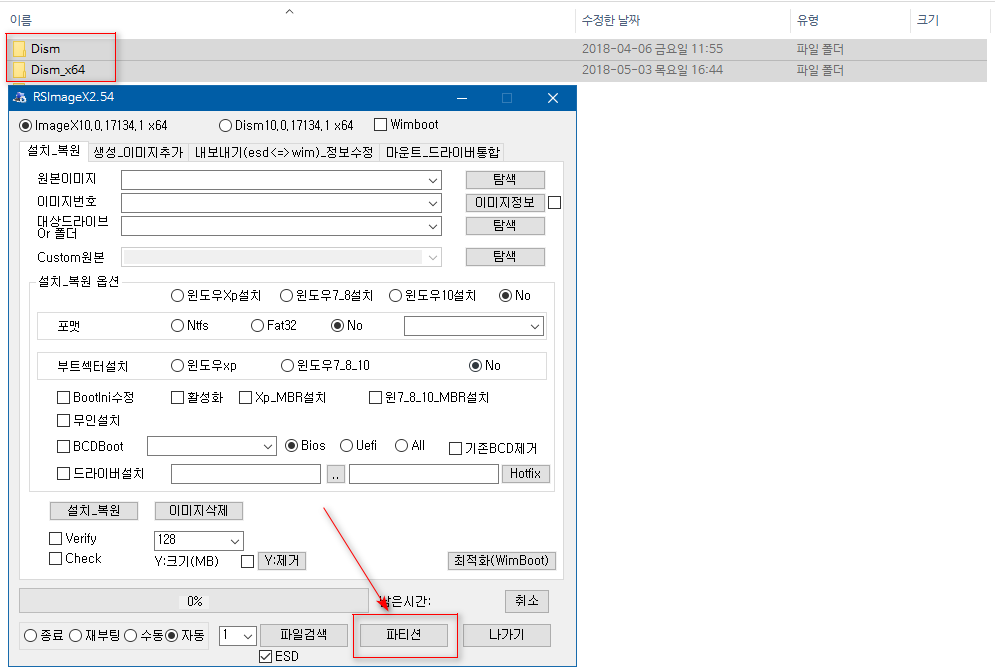
RSPartition은 RSImageX 에 내장 되어 있습니다. 중간에 버전들은 내장 되지 않은 버전들도 있었습니다
그리고 위에서 DISM 도 하위 윈도에서 실행하는 경우에는 필요합니다. RSImageX 툴에 같이 첨부 되어 있습니다
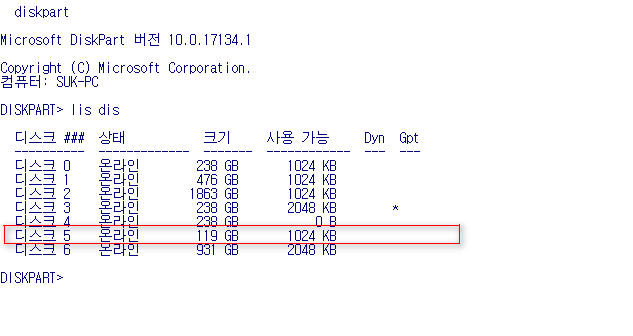
가상머신이 아니라 실컴 디스크를 희생양으로 삼았습니다 ^^
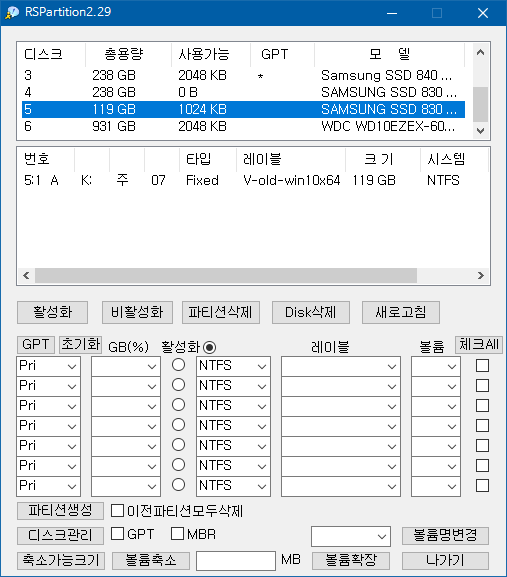
MBR 디스크입니다
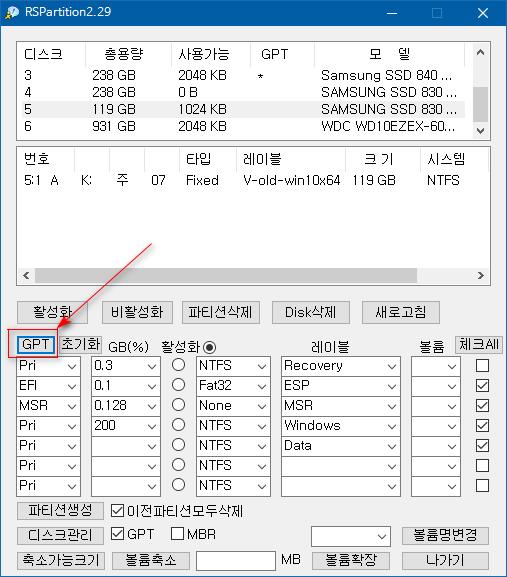
GPT 클릭, 이것이 신의 한수?입니다. 이걸로 거의 절반은 됩니다. 자동으로 입력된 상태입니다
여기서 약간만 수정하면 됩니다
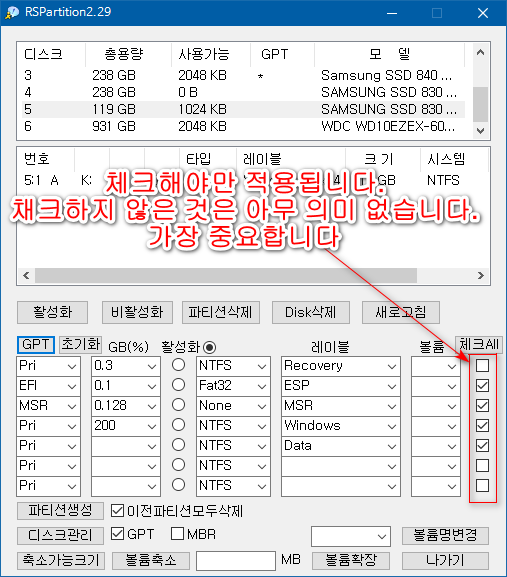
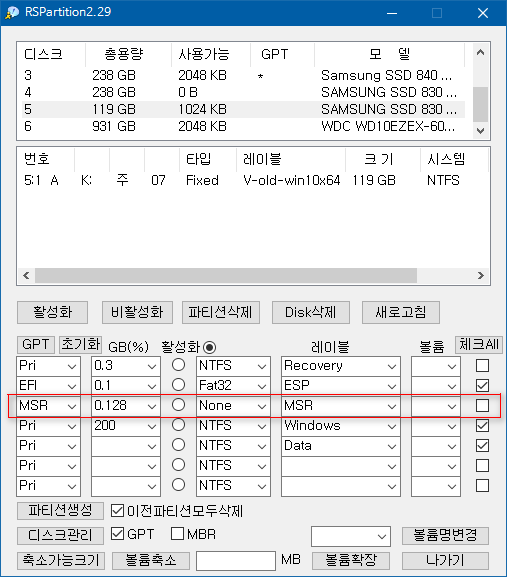
MSR은 자리만 차지하고 하는 일도 없어서 생략합니다.
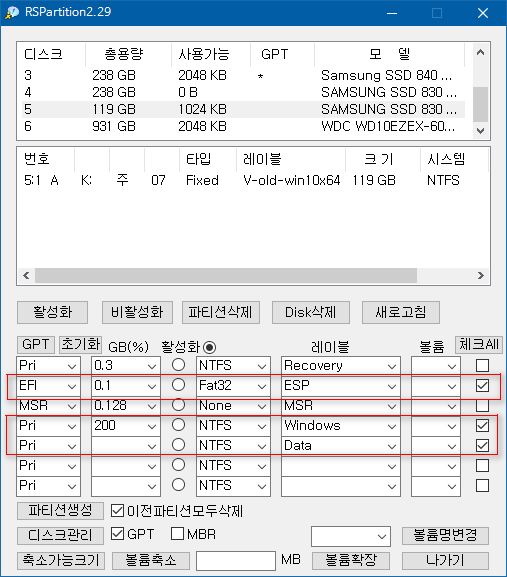
UEFI 부팅에서는 EFI 시스템 파티션 [ESP] 은 반드시 필요합니다. 윈도 파티션은 당연 필요하고
위 2개 파티션 외에는 자유입니다.
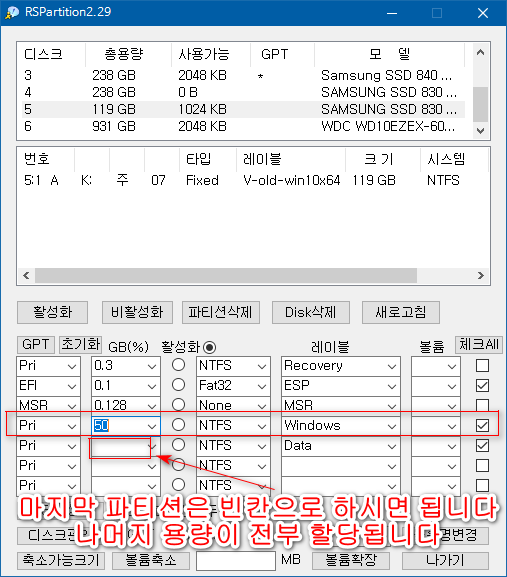
파티션 용량에서 숫자는 GB 단위입니다. 그리고 마지막 파티션은 빈칸으로 두시면 됩니다
자료 파티션 없이, 윈도만 설치하시는 경우는 윈도 파티션을 빈칸으로 두시면 됩니다
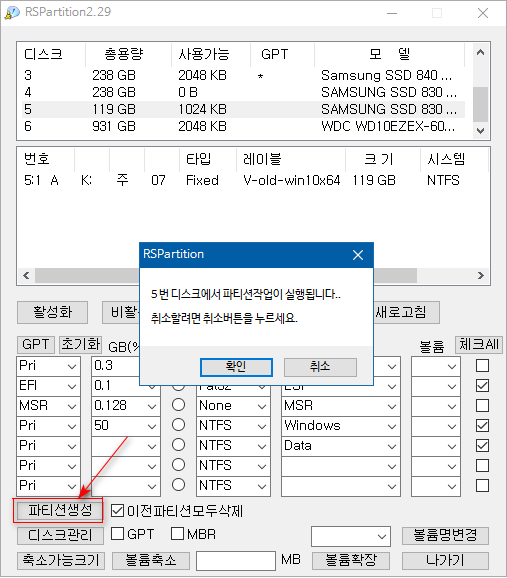
이제 선택의 순간입니다. 파티션 생성!
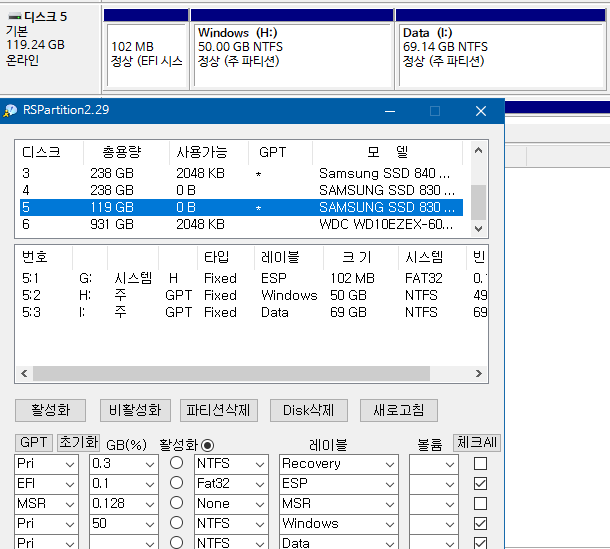
의도한대로 잘 만들어졌습니다 ^^
RSPartition 창을 닫으면 자동으로 RSImageX 가 나타납니다.
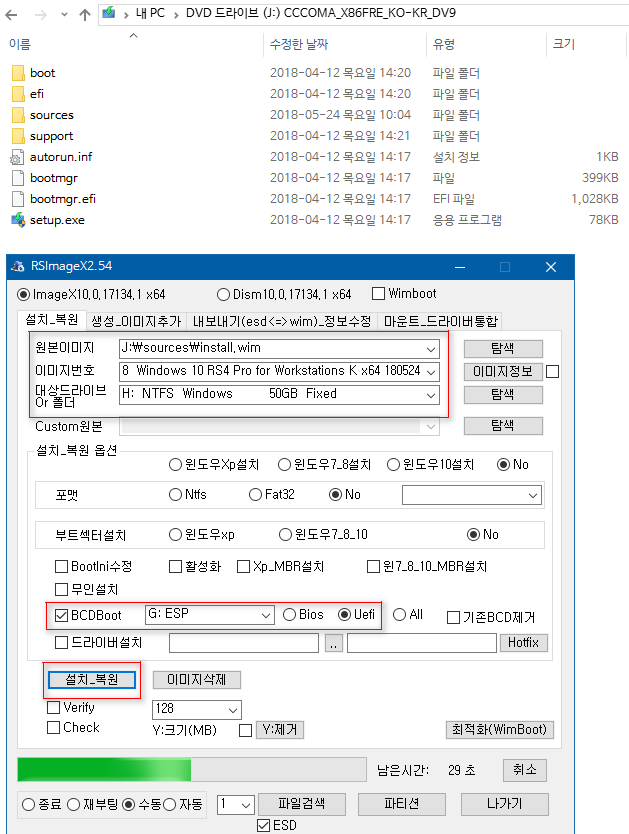
보시면 아시겠습니다만, 오히려 MBR 설치보다 더 단순합니다.
위에 EFI 시스템 파티션 만드는 과정 때문에 좀 복잡합니다.
이것도 처음에만 파티션을 만들어야 하기 때문이고..이후에는 계속 위와 같이 설치하시면 됩니다.
아, 파티션 만드는 과정에서 포맷이 되기 때문에, 포맷은 생략했습니다. 이 부분만 다릅니다. 물론 포맷을 또 하셔도 관계없습니다
* 윈도 재설치 하실 때는 포맷 부분은 필수이고 [포맷에 NTFS만 체크하셔도 됩니다]
단일 부팅만 하시면 bcdboot 오른쪽에 "기존 bcd 제거" 해주시는 것이 깔끔해서 더 좋습니다. 안 하셔도 별 문제는 없습니다
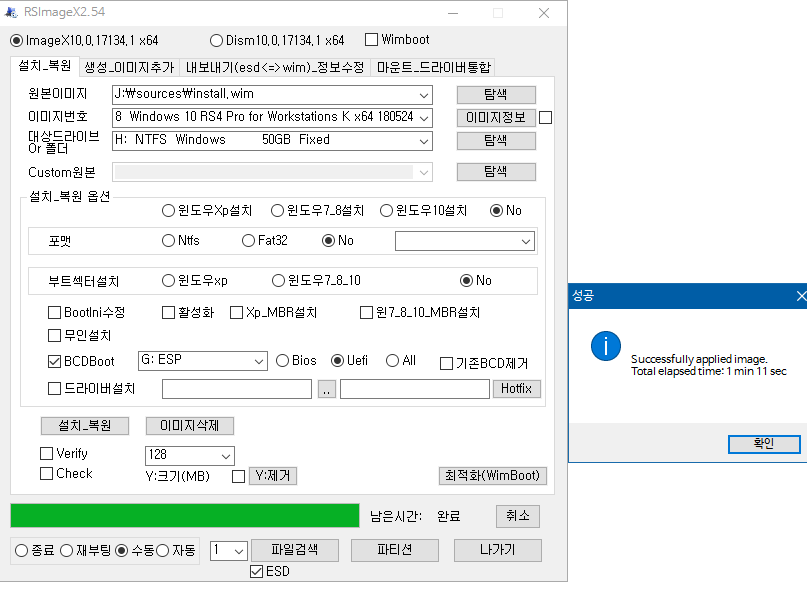
아래에 보시면 수동/자동이 있는데요. 수동으로 설정된 경우는 계속 메시지창이 뜨면 확인, 또는 창을 닫아주셔야 합니다
질문게시판에 안 되신다는 분.....제가 테스트하다 보니까 또 이 부분에서 클릭을 하지 않고 재부팅하신 듯 하네요? 안 봐서 알 수 없습니다만..
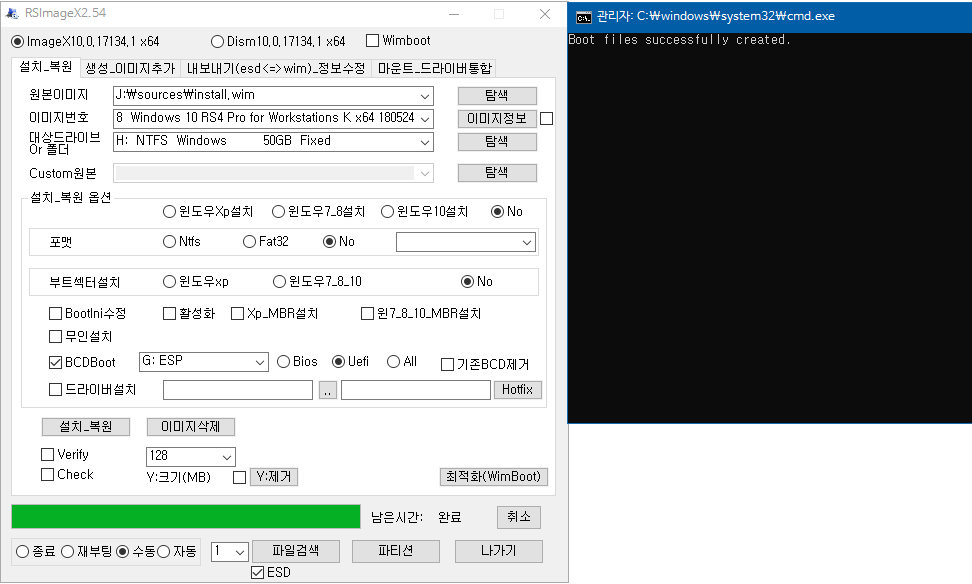
위에 창을 닫아야만 이 화면이 나오는데요. 아주 중요합니다. bcdboot 로 EFI 시스템 파티션 [ESP] 에 부팅 파일을 만드는 겁니다
부팅 파일이 만들어지지 않았다면 부팅이 될 리가 없습니다.
![RSImageX와 RSPartition 으로 UEFI 설치하기 테스트 - EFI 시스템 파티션 [ESP] 이상 없습니다 2018-06-09_225536.png](https://windowsforum.kr/files/attach/images/12253/361/231/010/c50334d71a6b15c63ec43b6fb0c6705e.png)
질문에서 EFI Part 가 이상하다고 하셔서 저도 확인해봤습니다.
EFI 시스템 파티션 [ESP]은 정상적으로 전부 녹색으로 나타납니다

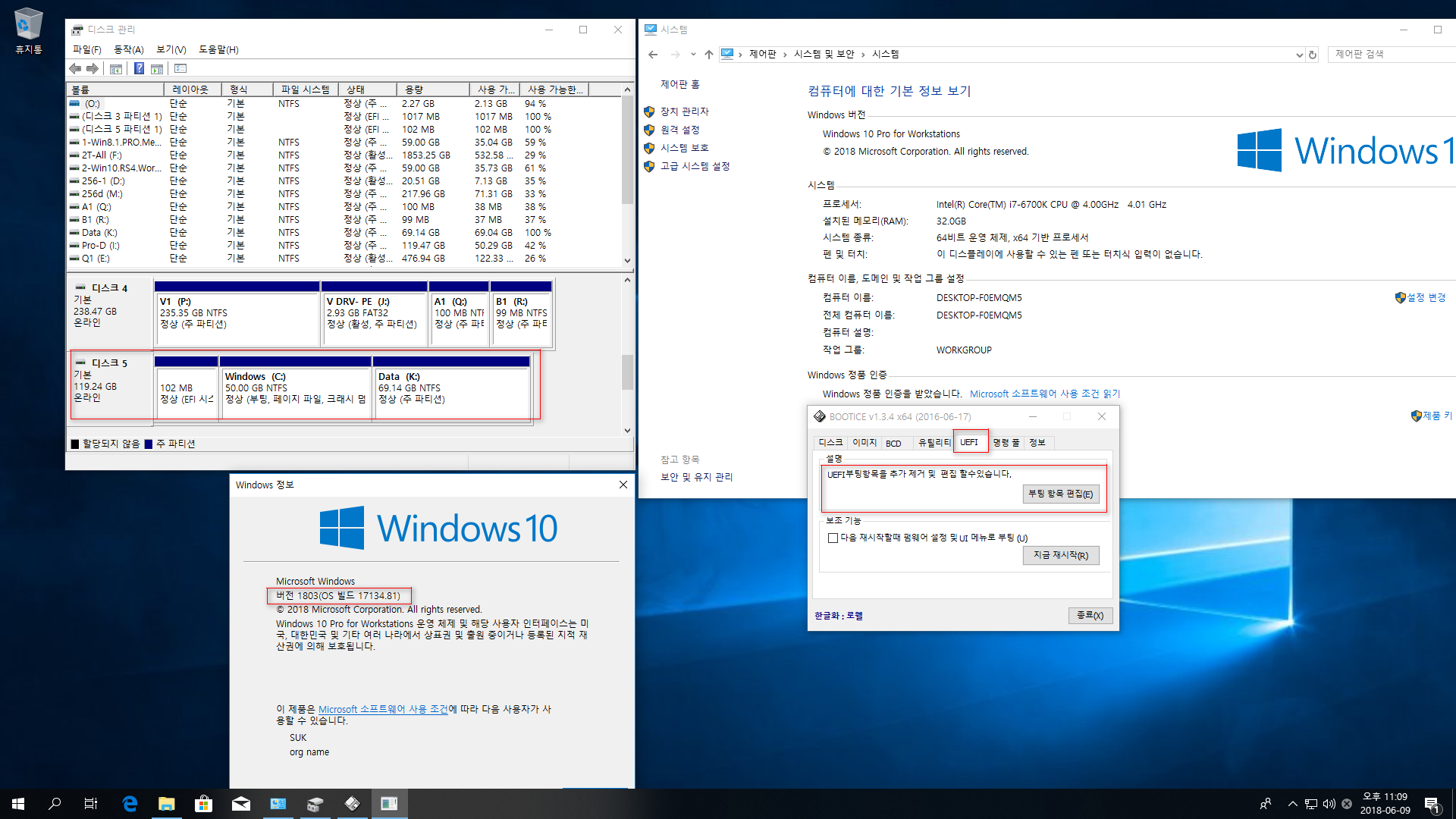
제가 종종 써서 아시는 분들도 계실 겁니다. bootice 에 UEFI 항목을 켜보면 UEFI 부팅인지, 기존 BIOS 부팅인지 알 수 있습니다.
이제 질문에서 VHD에 UEFI 설치도 말씀하셔서 테스트 해봤습니다
이번에는 질문에 댓글에 쓴대로 VHDman 으로 했습니다
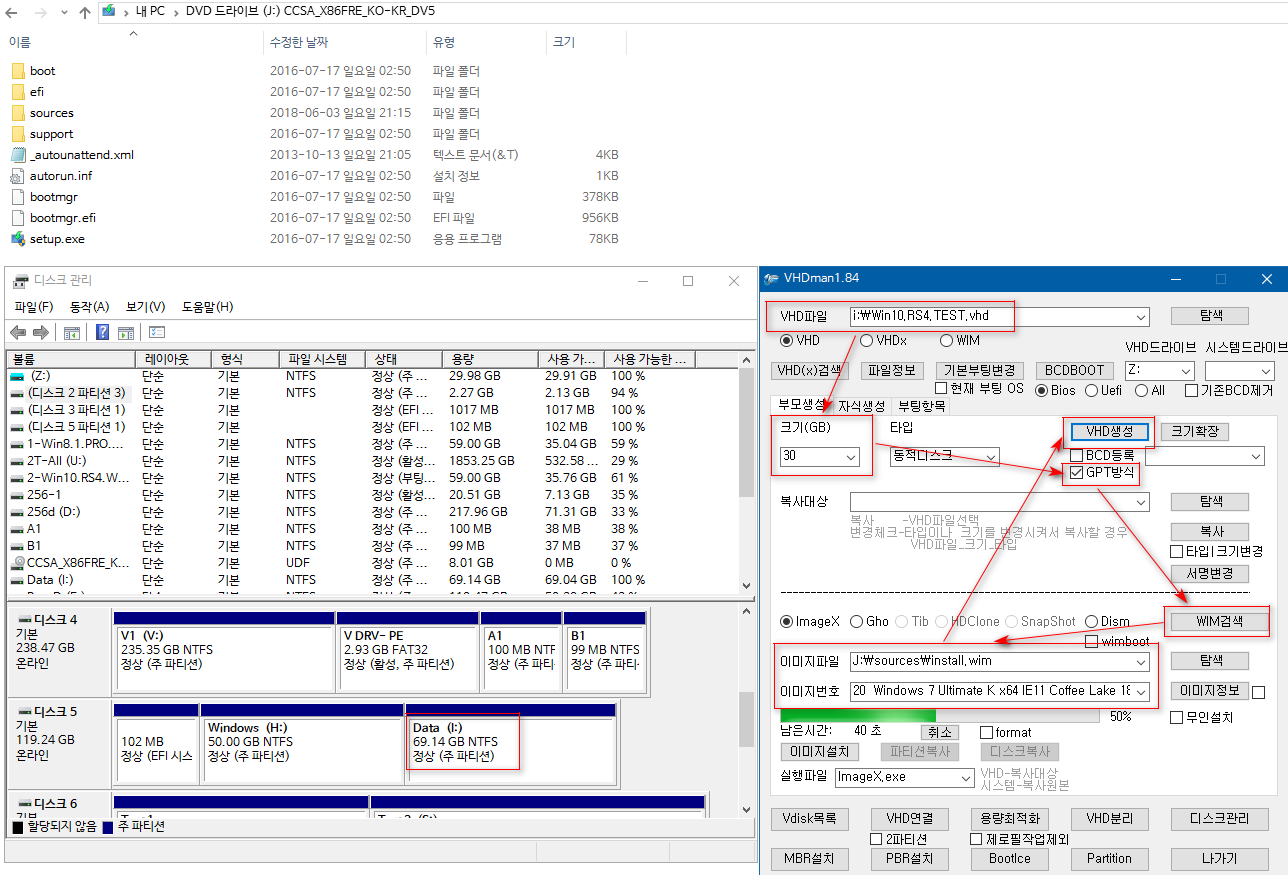
그림대로 입니다. 윈도10만 하면 식상하기 때문에 윈도7을 설치해봤습니다
<아, VHD 만들 때는 윈도10 RS4 설치하려고 했다가 마음이 바뀌어서 뭔가 이상하네요 ㅎㅎ>
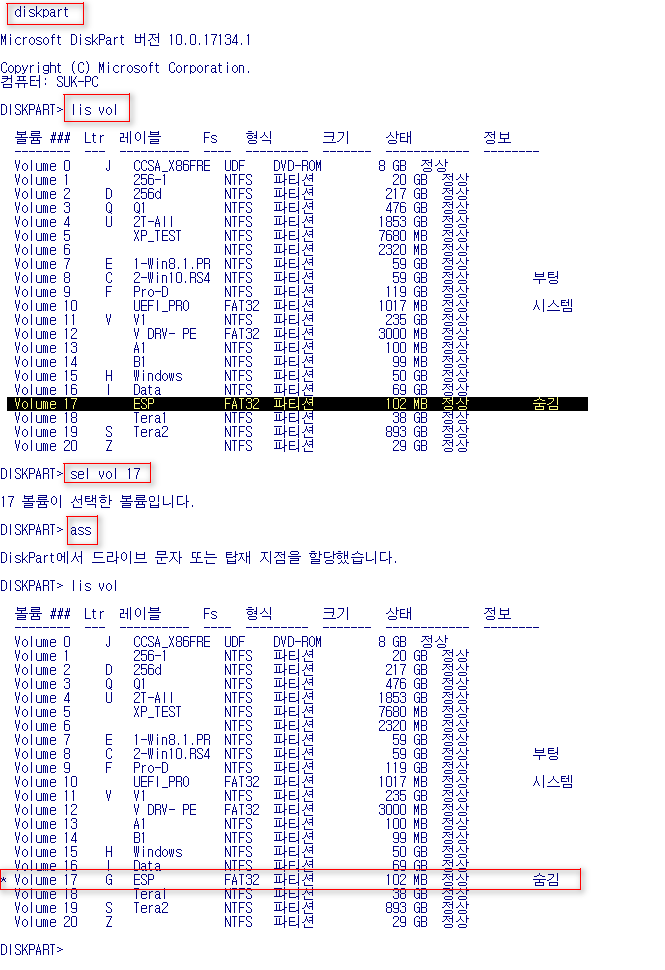
EFI 시스템 파티션 [ESP] 가 평소에는 안 보이기 때문에 드라이브 문자 할당을 diskpart로 했습니다
diskpart
lis vol
sel vol 번호
ass
입니다.
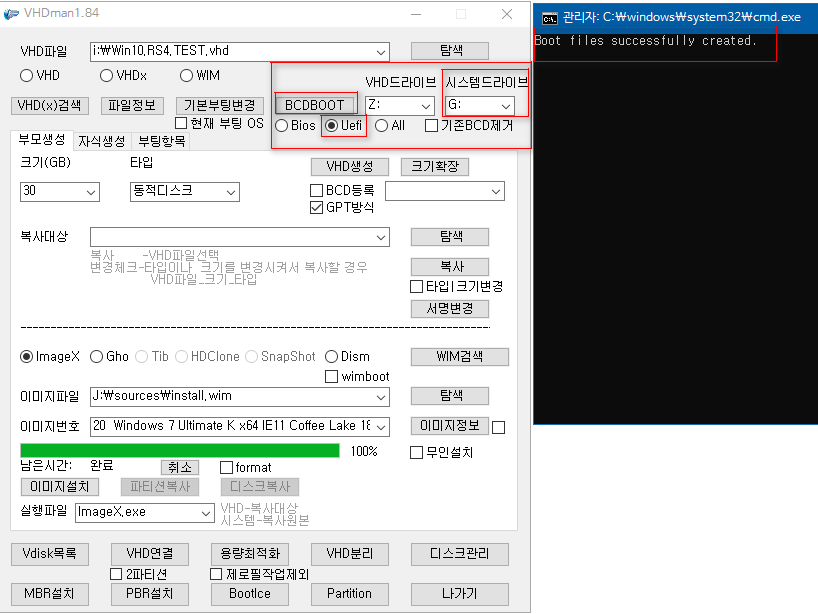
문자 할당된 G:을 시스템 드라이브로 지정하여, UEFI 체크하고, bcdboot 클릭하면 부팅 파일이 만들어집니다
기존에 이미 윈도10 부팅 파일이 있기 때문에 자동으로 멀티 부팅이 됩니다.
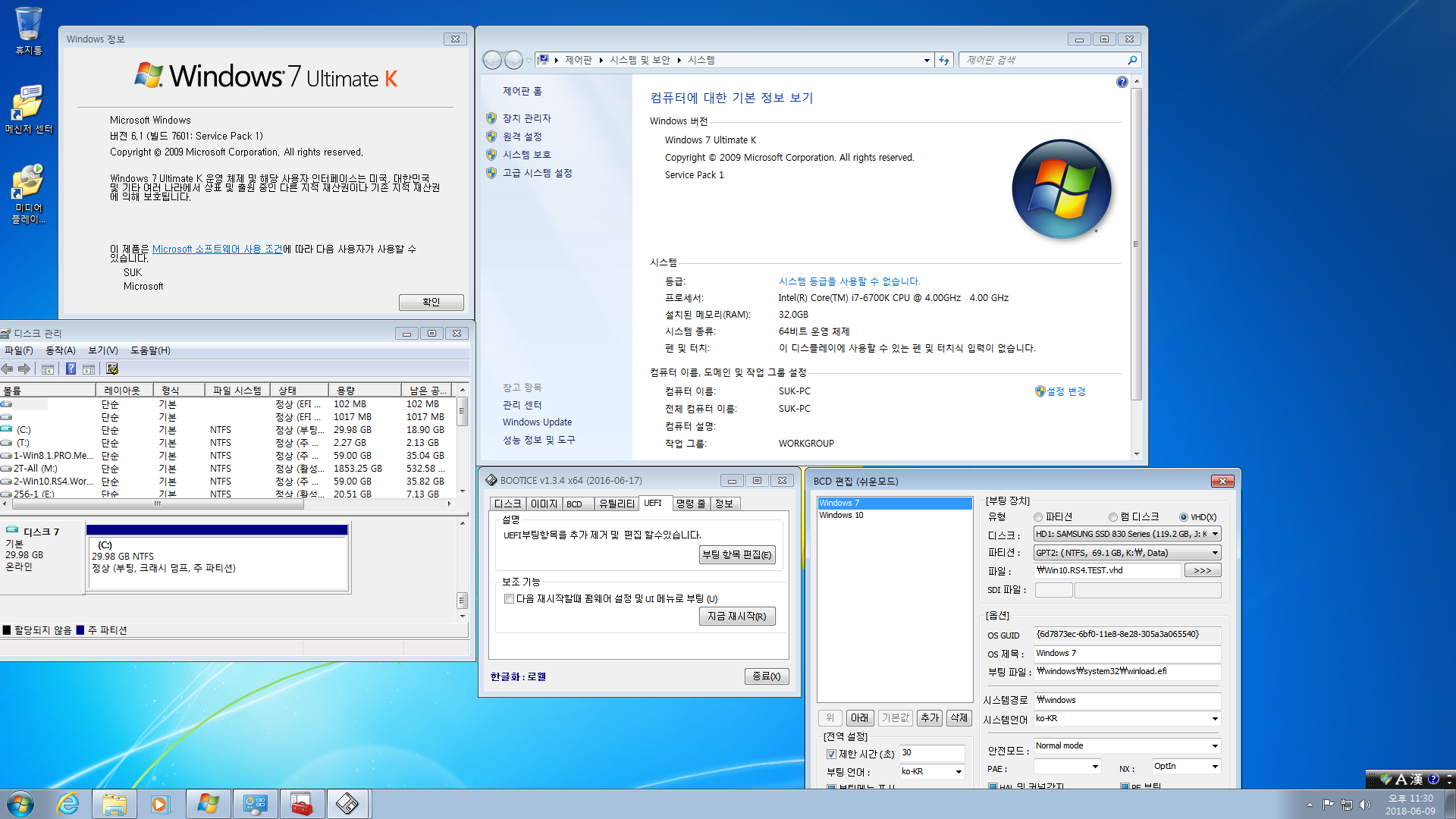
멀티 부팅 [메뉴] 스샷입니다
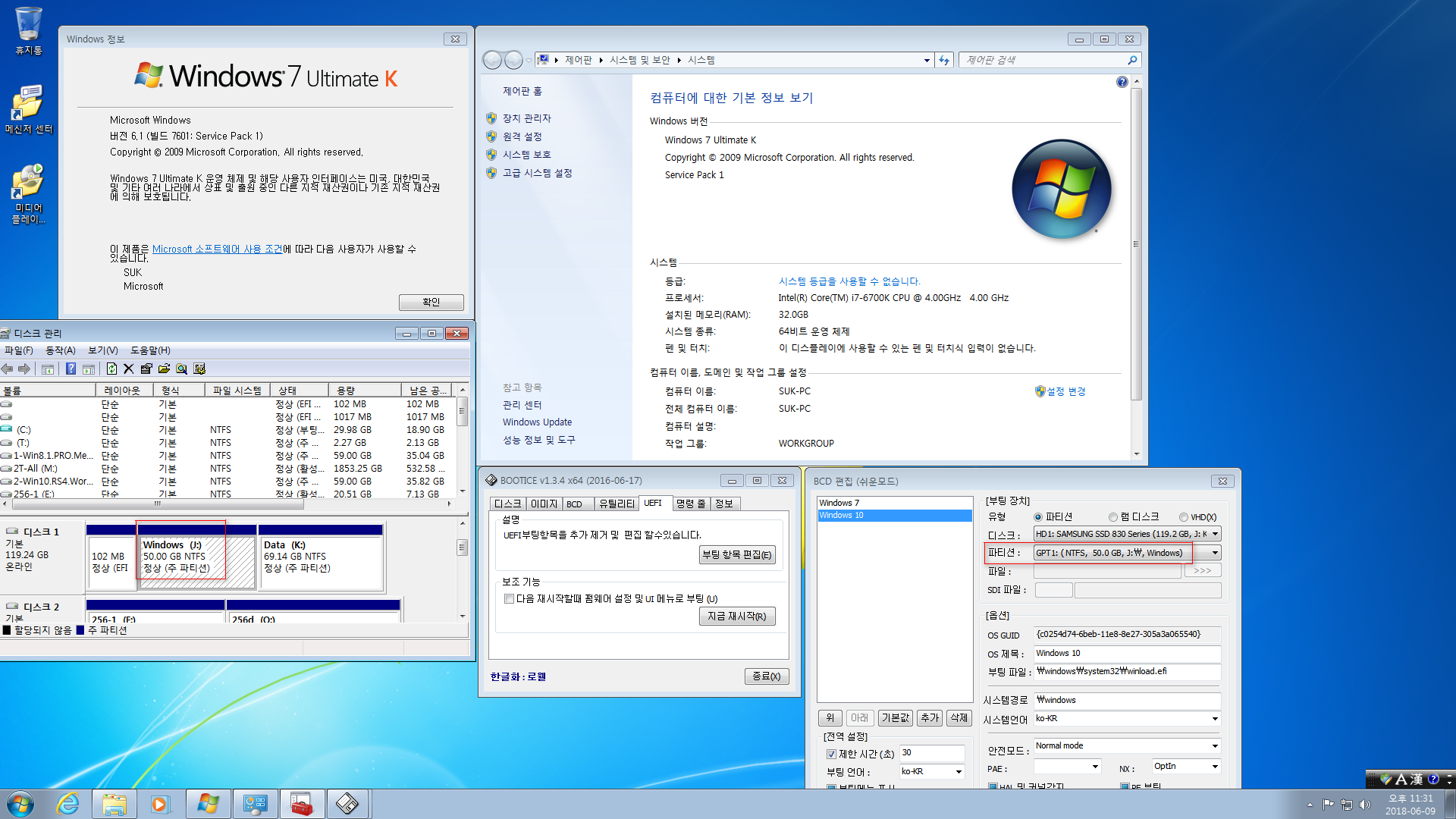
멀티 부팅 [메뉴] 스샷입니다 2
테스트 해보니까 이전에 제가 했던 것과 변동 사항 없이 잘 됩니다 ^^
-----------------------------
아, VHD 만들 때는 윈도10 RS4 설치하려고 했다가, 마음이 바뀌어서 윈도7 설치하여 뭔가 이상하네요 ㅎㅎ
댓글 [24]
-
Compuser 2018.06.10 00:44
-
나는돈 2018.06.10 01:31
사용법과 설치방법 모두 잘 배우고 갑니다.
고맙습니다.
-
ehdwk 2018.06.10 03:39
수고하셨습니다.
공부하겠습니다. -
뼈속까지순진 2018.06.10 04:22
직접 테스트까지 해 주셔서 정말 감사합니다.
suk님의 포스팅을 보고 다시 윈도우를 재설치 해 보았습니다.
원인을 찾았는데 좀.. 허탈합니다..;;
아마도 제가 사용한 RSImageX와 Dism이 뭔가 문제가 있었나 봅니다.
RSImageX로 설치가 완료되면 성공 알림창과 윈도우가 설치된 탐색기는 정상적으로 팝업되는데
부팅 파일을 설치했다는 알림창은 팝업되지 않았습니다.
혹시나 하는 마음으로 denme님 블로그에서
프로그램을 다시 다운받아서 설치를 했더니 부팅파일 관련 알림창도 팝업되고 윈도우도 정상 부팅되었습니다.
suk님께 다시 한번 감사드리며 덕분에 많이 배웠습니다.
-
suk 2018.06.10 07:40
네, 저도 컴퓨터 사용 하면서 허무하고 허탈한 적이 한두번이 아니었습니다
막히고 막막하다가 해결되고 나면 아무 것도 아닌 경우가 많았습니다.
암튼 해결되셨다니 다행입니다 ^^
-
오늘을사는자 2018.06.10 05:36
수고 많으십니다. 석님 저도 rsi로 매번 신세를 지고 있습니다만 파티션 작업 만큼은 향상 파티션 프로그램으로 했었습니다. 이젠 rsi로 다 작업을 해 보아야 겠습니다.^^
-
H2O 2018.06.10 08:45
수고 많으셨습니다.
휴일 즐겁게 보내세요.
-
노선부장 2018.06.10 09:00
감사합니다 -
xsw657 2018.06.10 09:19
suk님 항상좋은강좌 감사합니다.
잘 배우고 갑니다.
종은 하루 되세요
-
sis 2018.06.10 10:01
고생하셨습니다.
-
전진 2018.06.10 10:07
수고하셨습니다.
-
애기얌 2018.06.10 10:53
좋은 강좌 감사합니다.
남은 주말도 즐겁게 보내세요~
-
๑•ิ.•ั๑ 2018.06.10 15:42 suk님은 늘~ 한결같네요.
게시글 보고 많이 배우고 있습니다. 감사합니다.
-
이어도 2018.06.10 16:31
안녕하세요~
Bios 나 보드에서 지원하지 않는 것도 디스크만 RSPartition으로 설치기 처럼 적용하면 되나요...
지원을 안하지만 efi 같은 방식의 부팅을 적용하는 것인지 궁금합니다.
1디스크에는 윈도우8,윈도우7,data1,data2
2디스크에는 윈도우10,Datas1,Datas2 사용 중 입니다.
혹시 된다면 Datas1,2 를 그대로 두는 방법도 부탁드립니다
늘 정성과 배려 가득한 마음으로 풀어 주심을 감사드립니다^^
-
suk 2018.06.10 17:05
무엇이든지 메인보드 [바이오스] 가 첫째 조건입니다.
바이오스에서 UEFI 부팅 지원하지 않는 경우, 디스크 형식만 GPT 로 하시면 저장용으로만 사용 가능합니다.
GPT 디스크 형식은 3테라 이상 하드 디스크에 필요합니다
참고로, 자료 유지하면서 MBR <-> GPT 변경하는건 파티션 프로그램으로 하시면 됩니다.
-
빠송 2018.06.10 18:20
매번 유용한 강좌 감사합니다.
수고 많이 하셨습니다.
-
REFS 2018.06.10 19:23
수고많으셨습니다
좋은강좌 감사합니다..^ ^
-
오짜 2018.06.10 21:11
좋은강좌 감사합니다.아직 gpt디스크만 저장용으로 사용중입니다. uefi부팅은 아직 사용하지 않지만 언제고 사용을 위해서 스크랩해 두겠습니다.
-
선우 2018.06.11 00:41
방대한 분량의 강좌를 올려 주셔서 감사 합니다 언제나 궁금한 분들의 해결사 역활을 해주시는 석님을 존경 합니다 편안 하신밤 보내세요^^*
-
노익장 2018.06.11 04:34
수고많으셨습니다^^
-
끝없는배움 2018.06.11 09:08
잘 배웠습니다.
-
흑서서 2018.06.11 17:41
역쉬 윈포의 교과서!!!
인쇄해서 책으로 만들어 놓아야겠어요.
감사합니다.
-
명희 2018.06.12 18:47 역시 suk님 이시네요.
uefi는 suk님 아니였으면 기본습득에서 아직도 멍청한짓 하고 있었을겁니다.
물론 기초에서 못벗어나고 본인이 필요한 만큼만 습득후 방치하는 부분이지만요 ㅋ_ㅋ;;;;
-
빨간별 2019.09.25 00:32
uefi 공부하다가 발견했씁니다. 감사합니다.ㅎㅎ

사용자의 질문에 상세한 답변으로 대응해주신 suk님께 감사드립니다.
답변이라기보다 아주 좋은 강좌입니다.
많은 분들에게 매우 유용한 설명서이자 길잡이가 될 것이라 믿어 의심치 않습니다.
수고 많으셨습니다. suk님^^